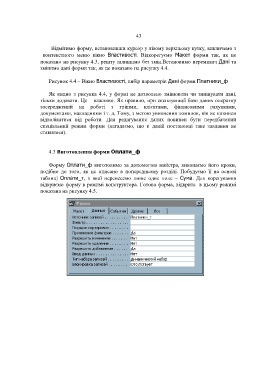Page 43 - 2
P. 43
43
Відмітимо форму, встановивши курсор у лівому верхньому кутку, викличемо з
контекстного меню вікно Властивості. Відкорегуємо Макет форми так, як це
показано на рисунку 4.3, решту залишимо без змін.Встановимо перемикач Дані та
змінимо дані форми так, як це показано на рисунку 4.4.
Рисунок 4.4 – Вікно Властивості, вибір параметрів Дані форми Платники_ф
Як видно з рисунка 4.4, у формі не дозволено змінювати чи знищувати дані,
тільки додавати. Це – важливо. Як правило, при експлуатації бази даних оператор
зосереджений на роботі з грішми, клієнтами, фінансовими рахунками,
документами, накладними і т. д. Тому, з метою уникнення помилок, він не повинен
відволікатися від роботи. Для редагування даних повинен бути передбачений
спеціальний режим форми (нагадаємо, що в даній постановці таке завдання не
ставилося).
4.3 Виготовлення форми Оплати_ф
Форму Оплати_ф виготовимо за допомогою майстра, виконаємо його кроки,
подібно до того, як це описано в попередньому розділі. Побудуємо її на основі
таблиці Оплати_т, з якої перенесемо лише одне поле – Сума. Для корегування
відкриємо форму в режимі конструктора. Готова форма, відкрита в цьому режимі
показана на рисунку 4.5.